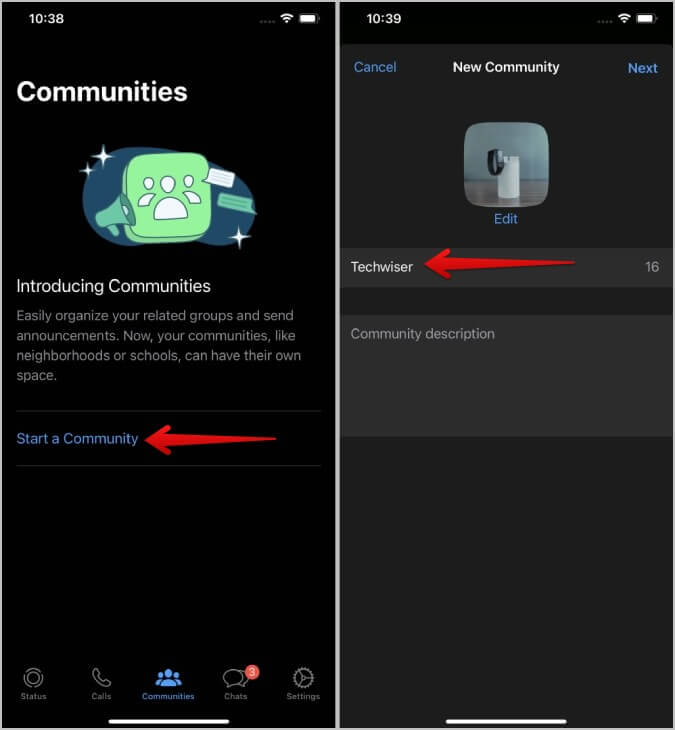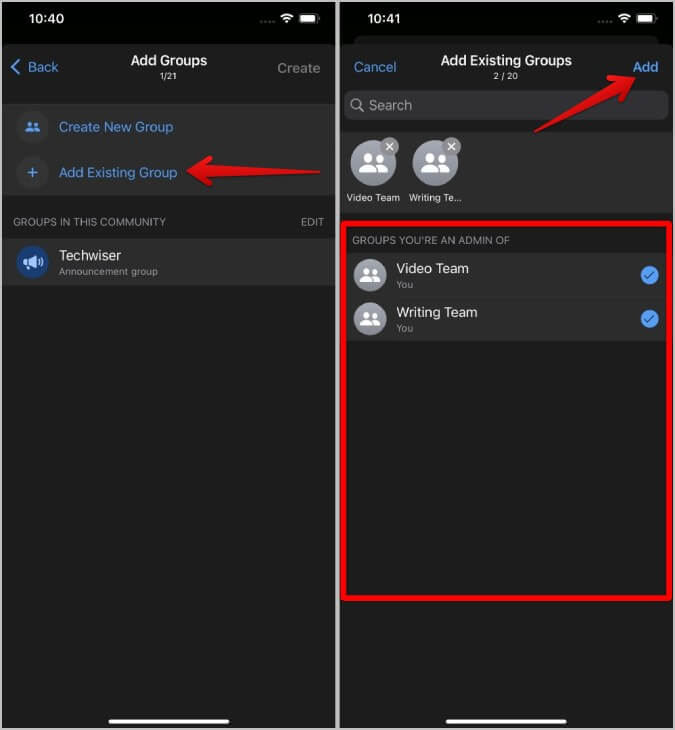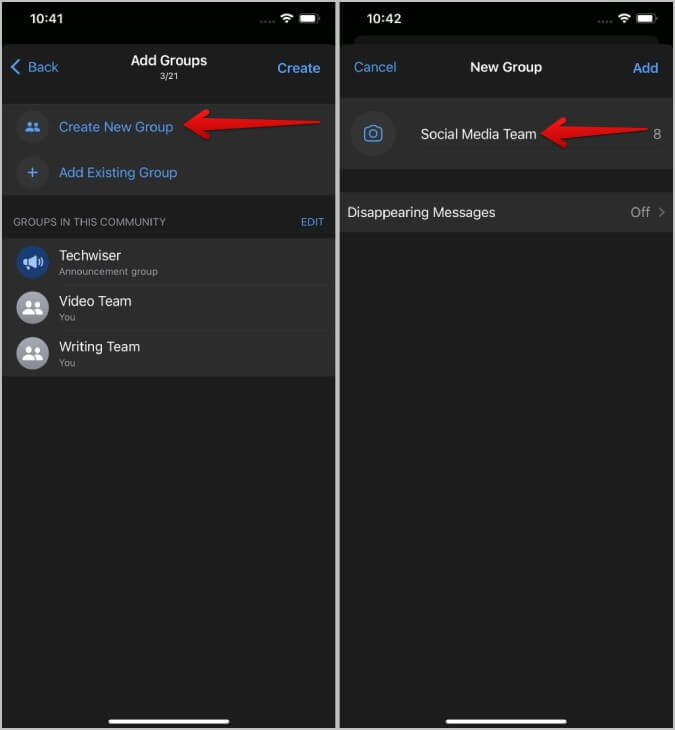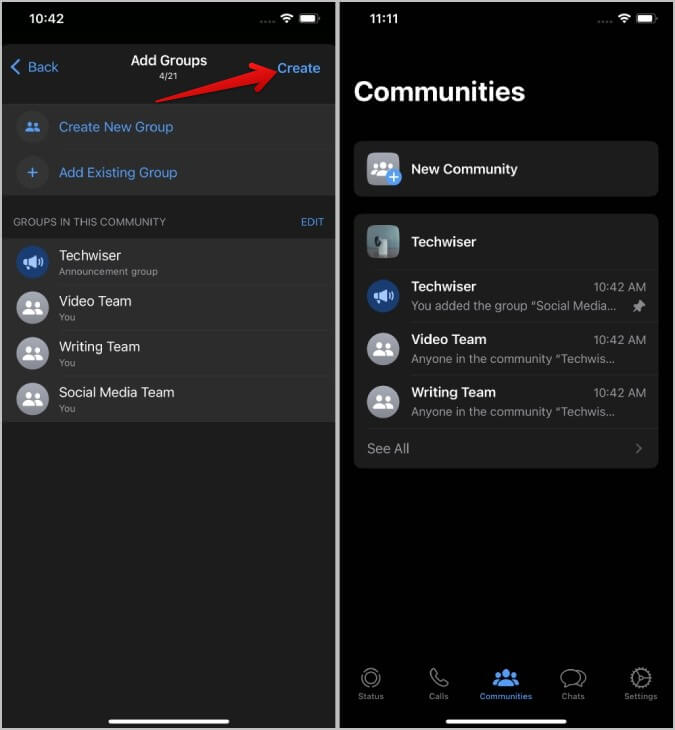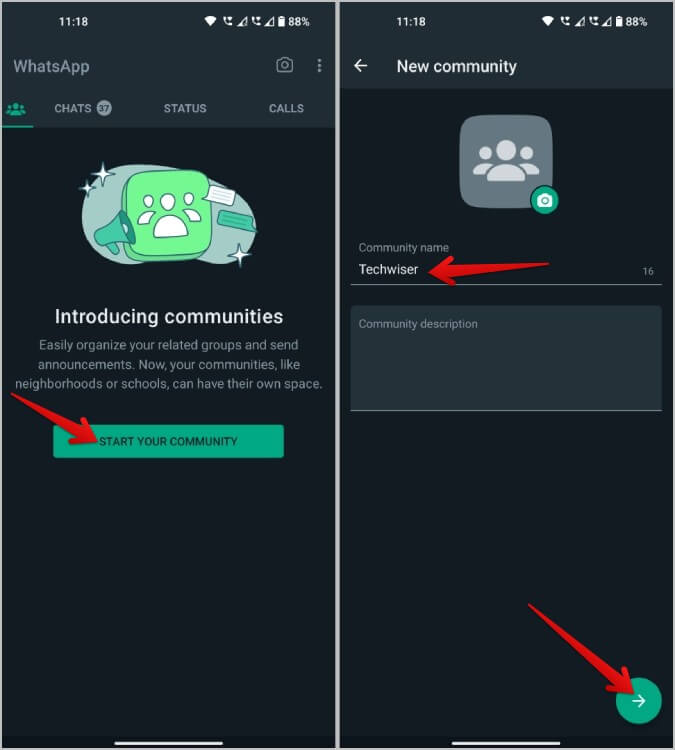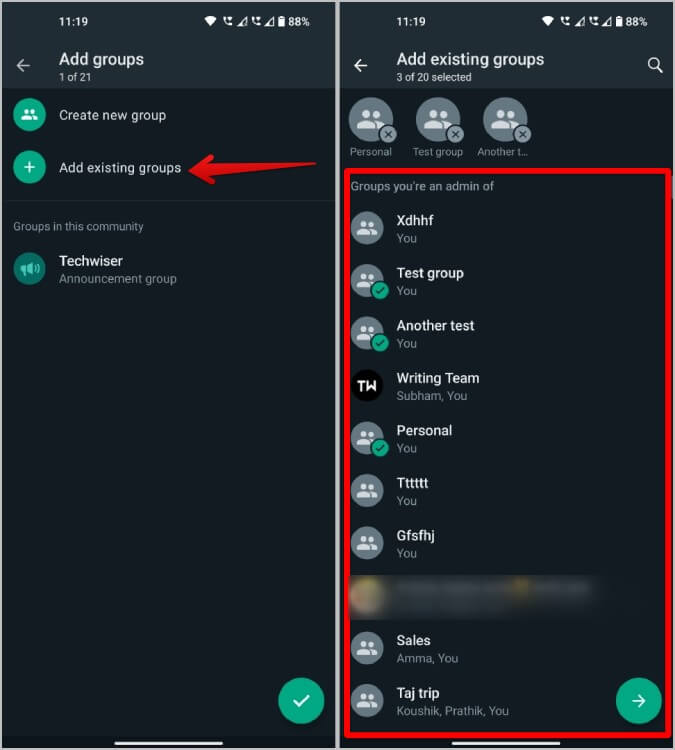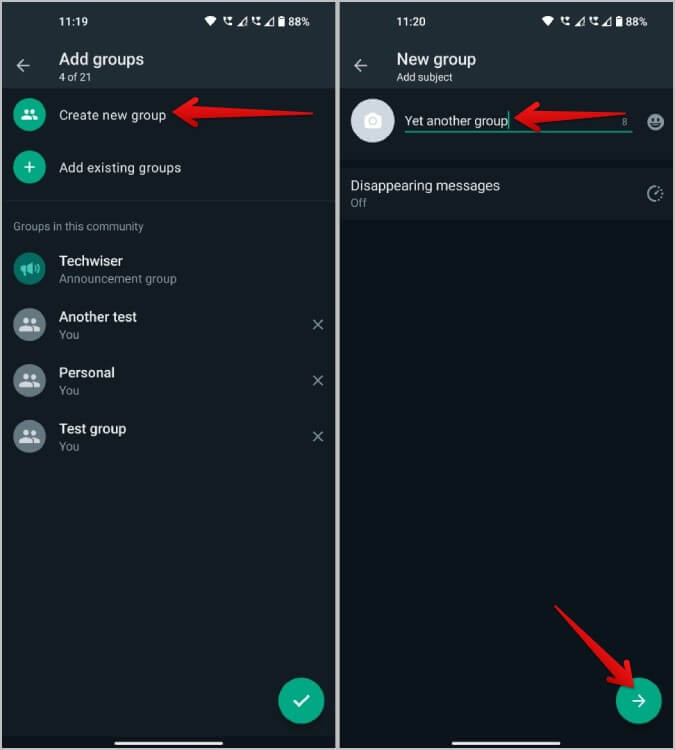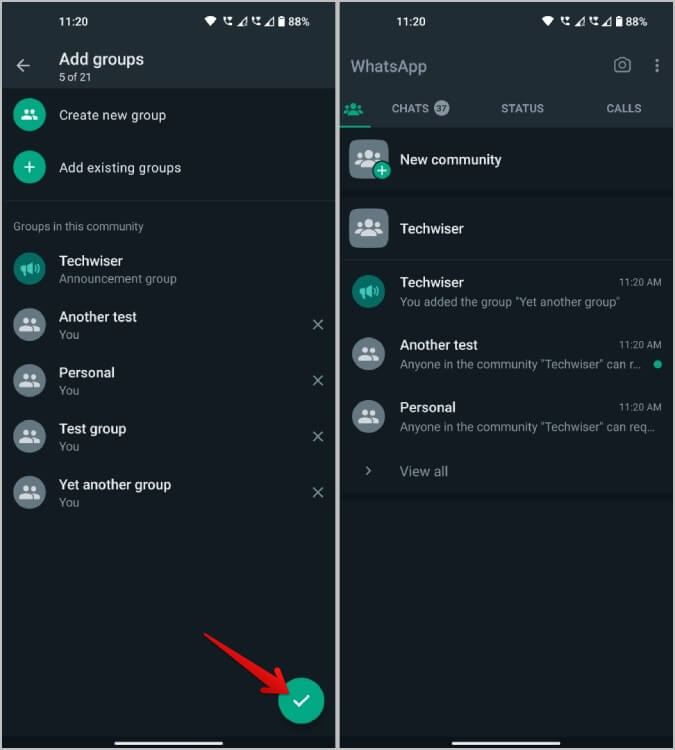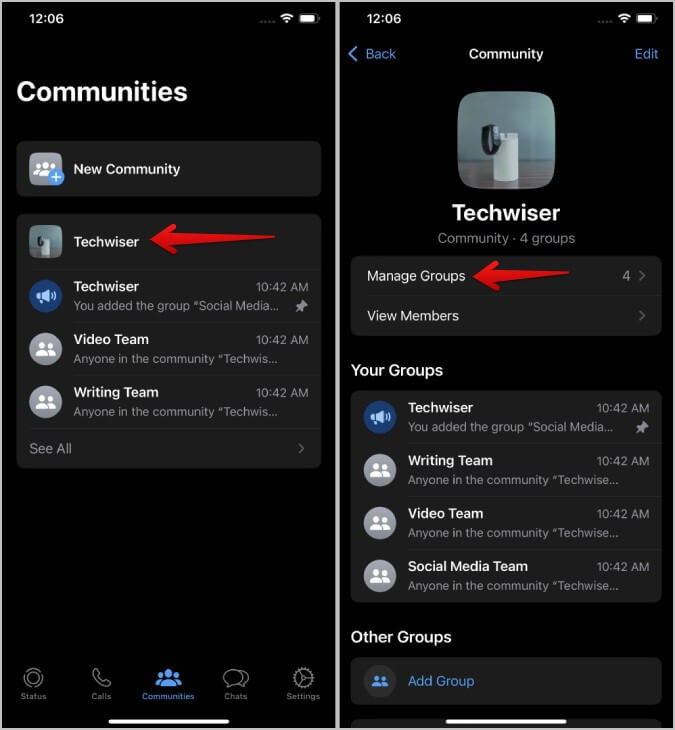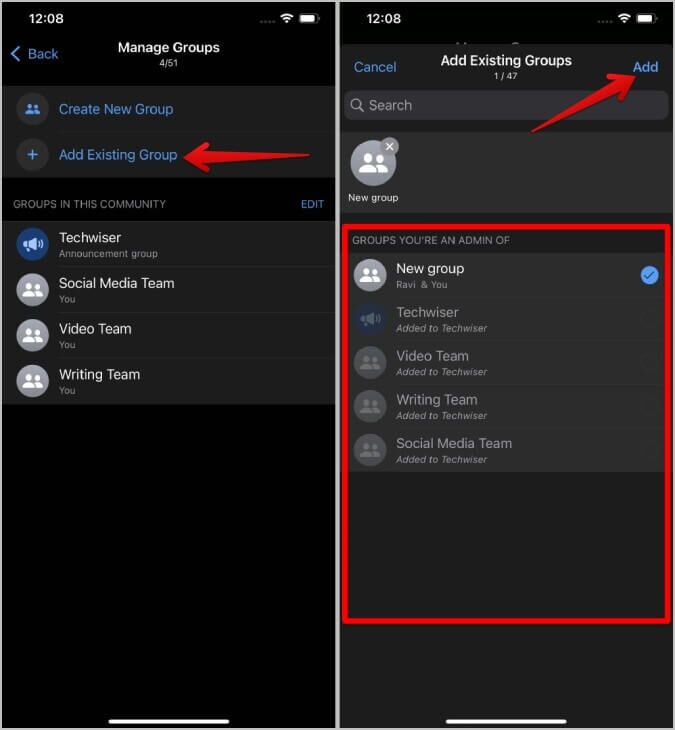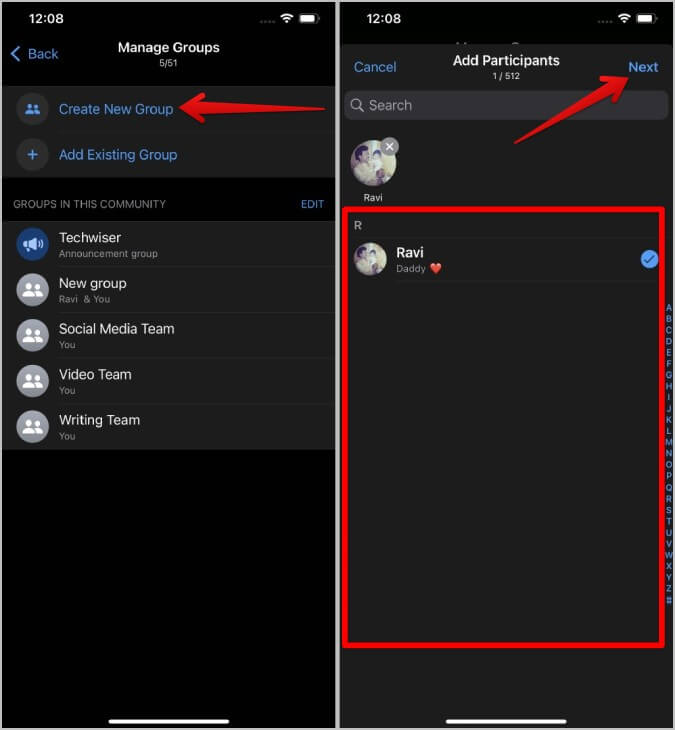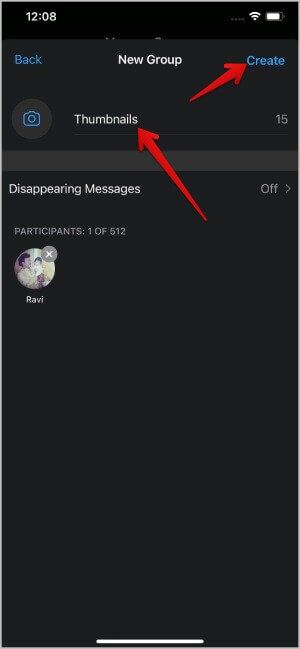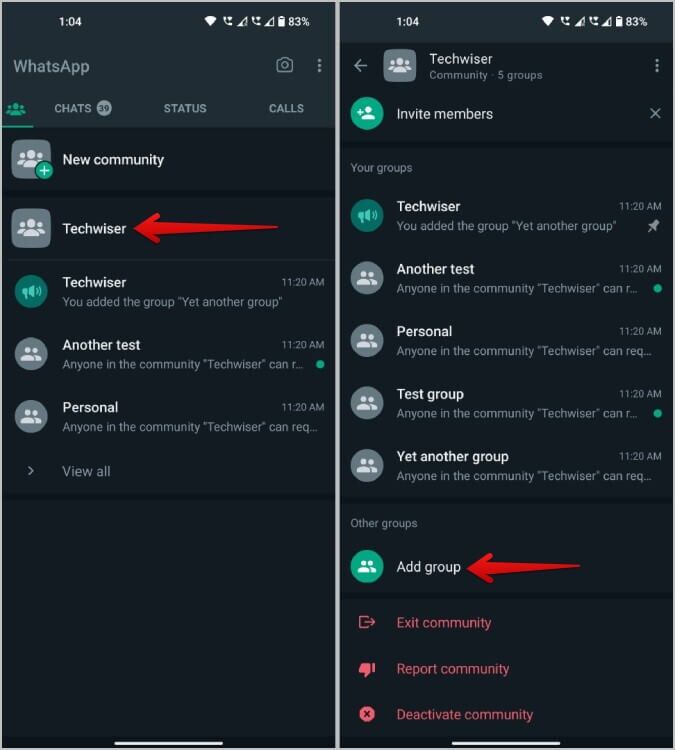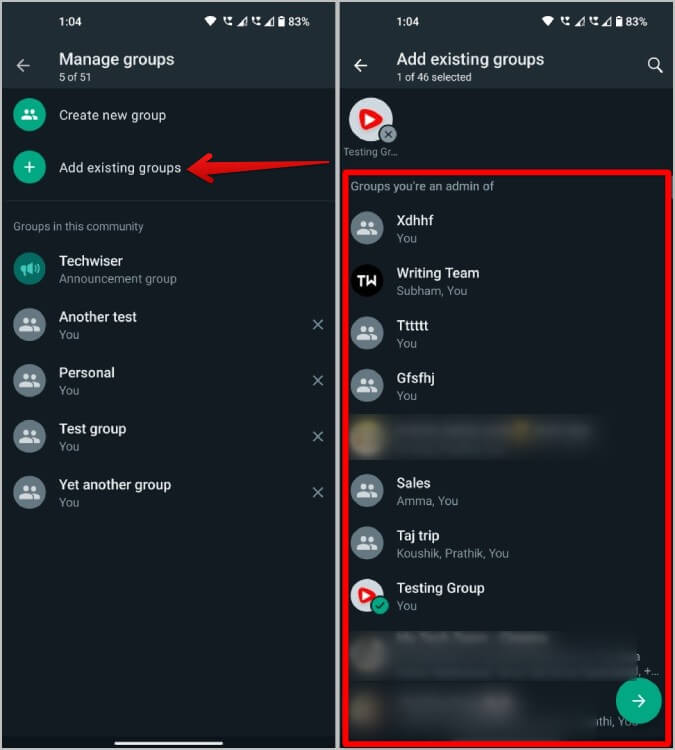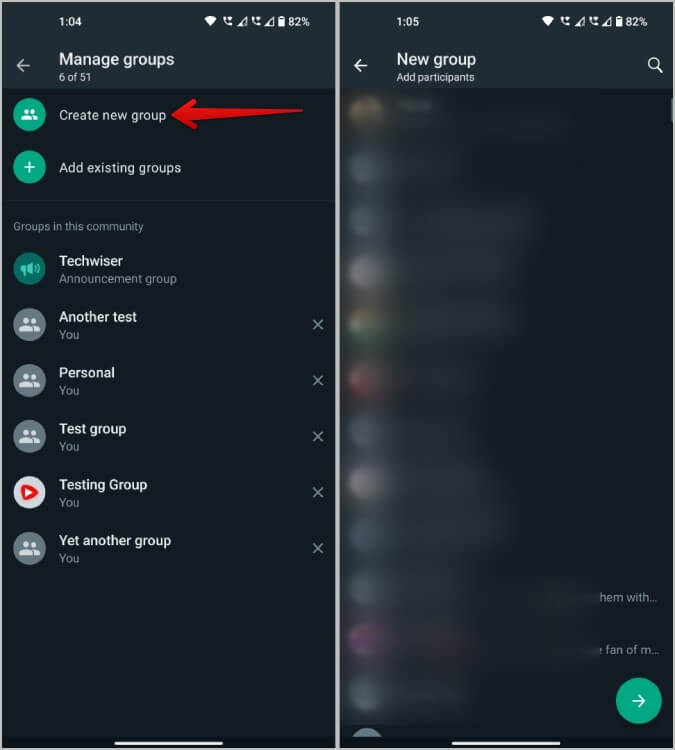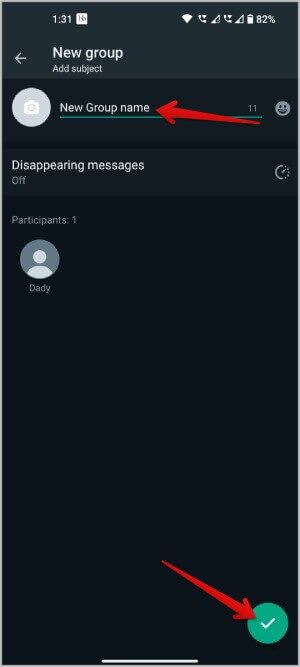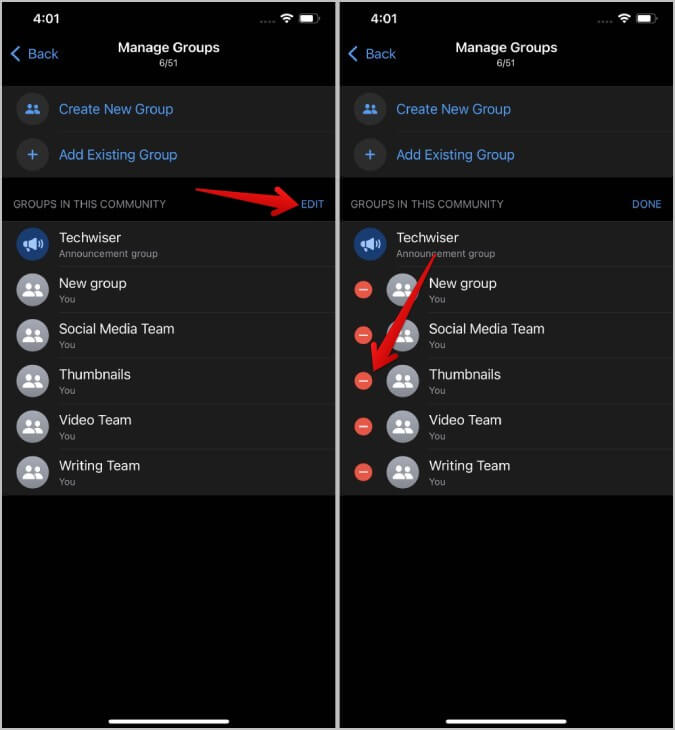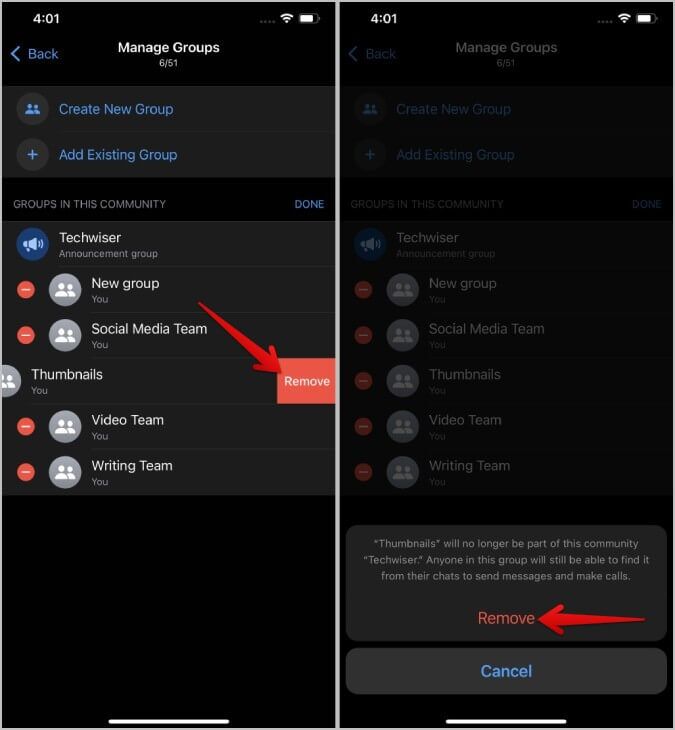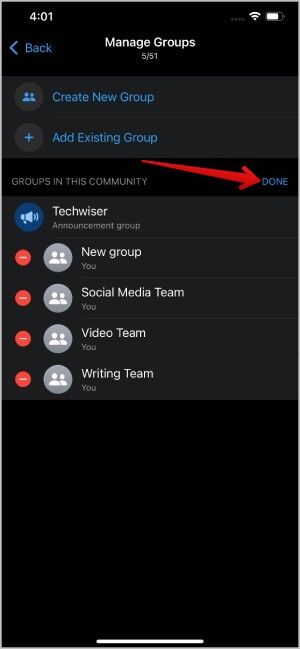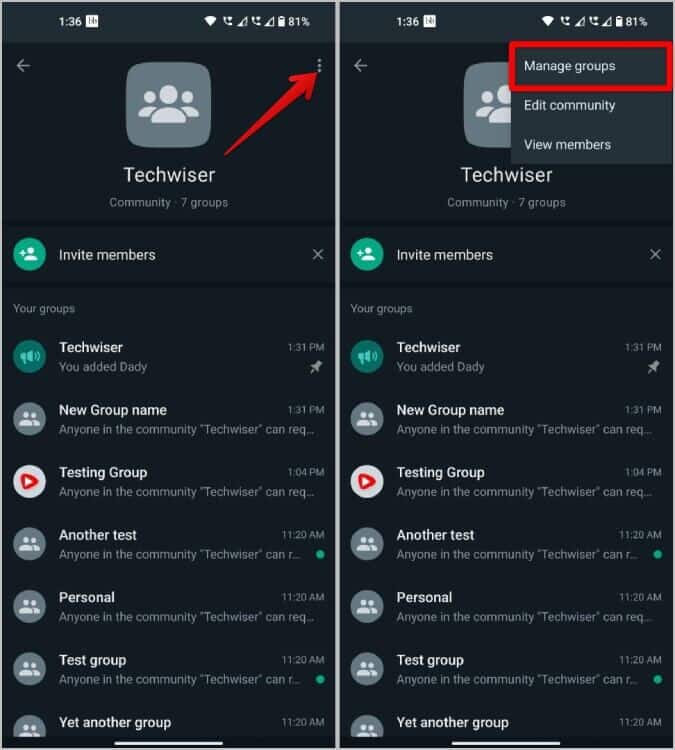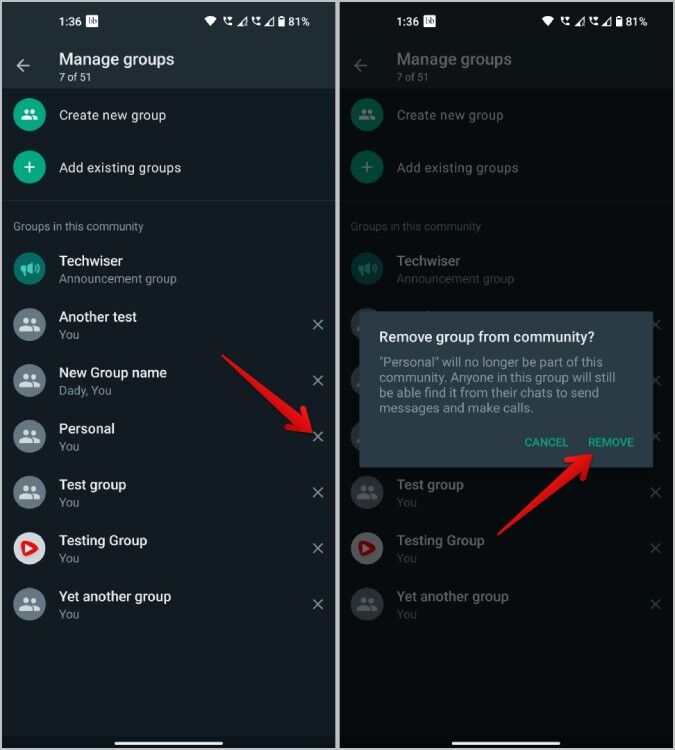WhatsApp 커뮤니티에서 그룹을 추가하거나 제거하는 방법
WhatsApp은 최근 커뮤니티라는 새로운 기능을 출시했습니다. 간단하게 하기 위해 여러 연락처를 추가하면 그룹이 생성되고 여러 그룹을 추가하면 커뮤니티가 생성됩니다. 커뮤니티는 학교, 직장 및 이웃 커뮤니티에 도움이 될 것입니다. 커뮤니티를 만드는 동안 새 그룹을 만들거나 나중에 기존 그룹을 추가할 수도 있습니다. Android 및 iOS의 WhatsApp 커뮤니티에서 그룹을 추가하거나 제거하는 방법은 다음과 같습니다.
iOS에서 WhatsApp 커뮤니티를 만드는 동안 그룹 추가
커뮤니티 자체를 만드는 동안 WhatsApp 커뮤니티에 그룹을 추가할 수 있습니다.
1. 안에 WhatsApp iOS 앱, 탭 열기사회하단 막대의 중앙에서.
2. 내부 탭 "사회" , 옵션을 클릭 "커뮤니티 시작". 기존 커뮤니티가 있는 경우 페이지 상단의 새 커뮤니티 옵션을 클릭합니다. 다음 페이지에서 커뮤니티 이름을 입력하고 커뮤니티 코드를 업로드하고 설명을 추가합니다. 완료되면 클릭 다음 것 오른쪽 상단 모서리에 있습니다.
3. 여기에서 다음을 수행할 수 있습니다. 그룹 추가 기존 그룹을 추가하는 옵션을 선택합니다. 그런 다음 이 커뮤니티에 추가하려는 모든 그룹을 선택하십시오. 커뮤니티를 만드는 동안 최대 21개의 그룹을 추가할 수 있습니다. 선택한 후 오른쪽 상단 모서리에 있는 추가 옵션을 누릅니다.
4. 새 그룹 만들기 옵션을 선택하여 새 그룹을 만들 수도 있습니다. 다음 페이지에서 그룹 이름을 입력하고 오른쪽 상단 모서리에 있는 추가를 누르십시오. 새 커뮤니티를 만드는 동안 최대 10개의 그룹을 만들 수 있습니다. 그러나 아직 이 그룹에 사용자를 추가할 수 없습니다. 커뮤니티를 만든 후 이러한 그룹에 사람을 수동으로 추가해야 합니다.
5. 그게 다야. 이제 오른쪽 상단 모서리에 있는 만들기 버튼을 눌러 추가 및/또는 만든 모든 그룹으로 커뮤니티를 만듭니다.
커뮤니티를 만드는 동안 10개의 새 그룹만 만들고 20개만 추가할 수 있지만(기본적으로 광고 그룹이 생성됨) 각 커뮤니티에는 커뮤니티를 설정한 후 추가할 수 있는 그룹이 최대 50개 있습니다.
Android에서 WhatsApp 커뮤니티를 만드는 동안 그룹 추가
UI 변경을 제외하고 커뮤니티 생성 및 그룹 추가 프로세스 및 제한 사항은 Android와 iOS 모두 유사합니다.
1. 앱 열기 WhatsApp에 안드로이드 클릭 커뮤니티 탭 왼쪽 상단 모서리에 있습니다.
2. 그런 다음 선택 자신의 커뮤니티를 시작하는 옵션. 이미 다른 커뮤니티에 속해 있는 경우 여기를 클릭하세요. 새로운 커뮤니티 옵션 페이지 상단.
3. 커뮤니티 이름을 입력하고 커뮤니티 아이콘 이미지와 설명을 업로드합니다. 완료되면 오른쪽 하단의 화살표 아이콘을 누릅니다.
4. 여기에서 옵션을 선택하십시오 그룹 추가 현재. 다음 페이지에서 커뮤니티에 추가할 그룹을 최대 21개까지 선택할 수 있습니다. 완료되면 오른쪽 하단에 있는 녹색 화살표 아이콘을 클릭합니다.
5. 새 그룹 만들기 옵션을 선택하여 그룹을 만들 수도 있습니다. 다음 페이지에서 그룹 이름을 입력하고 오른쪽 하단에 있는 화살표 아이콘을 클릭합니다. 커뮤니티를 만드는 동안 최대 10개의 새 그룹을 만들 수 있습니다. 그러나 그룹을 만들 수만 있으며 커뮤니티 만들기 프로세스가 완료되지 않으면 해당 그룹에 사람을 추가할 수 없습니다.
6. 마지막으로 오른쪽 하단의 체크 표시 아이콘을 클릭하여 추가 및 생성한 모든 그룹과 함께 커뮤니티를 생성합니다.
iOS의 WhatsApp 커뮤니티에 그룹 추가
기존 커뮤니티에 그룹을 추가할 수도 있습니다. 새 그룹이 추가되면 그룹의 사용자는 커뮤니티 공지 채널에 액세스하고 해당 커뮤니티의 다른 그룹을 볼 수 있습니다.
1. 탭 열기 "커뮤니티" 훠궈 사회 새 그룹을 추가하려는 커뮤니티 정보 페이지 상단에서 그룹 관리 옵션을 선택합니다.
2. 그룹이 이미 있는 경우 기존 그룹 추가를 탭하고 WhatsApp 커뮤니티에 추가할 그룹을 선택합니다. 여러 그룹을 선택하여 한 번에 추가할 수 있습니다. 설정 과정을 제외하고 총 51개의 그룹을 추가할 수 있습니다. 그런 다음 오른쪽 상단 모서리에 있는 추가 옵션을 누릅니다.
3. 새 그룹 만들기 옵션을 선택하여 그룹을 만들 수도 있습니다. 온보딩 프로세스와 달리 이제 참가자를 선택할 수 있습니다. 선택했으면 오른쪽 상단에서 다음을 클릭합니다.
4. 다음 페이지에서 그룹 이름을 입력하고 프로필 사진을 추가한 후 오른쪽 상단의 만들기를 클릭하여 그룹을 만듭니다.
한 번 완성 된 로 돌아갈 수 있습니다. 왓츠앱 홈페이지.
Android에서 WhatsApp 커뮤니티에 그룹 추가
그룹이 커뮤니티에 추가되면 해당 그룹의 사용자는 커뮤니티에 액세스하고 해당 커뮤니티의 다른 모든 그룹을 볼 수 있습니다. 그러나 초대를 받거나 신청이 수락되지 않는 한 이러한 다른 그룹에 직접 가입할 수 없습니다.
1. 탭 열기 "커뮤니티" 그룹을 추가할 커뮤니티를 선택합니다. 커뮤니티 정보 페이지에서 아래로 스크롤하여 그룹 추가 옵션을 선택합니다.
2. 옵션 선택 그룹 추가 Existing - 기존 그룹을 추가하고 추가할 그룹을 선택합니다. 커뮤니티가 51개 그룹에 도달할 때까지 선택할 수 있습니다. 완료되면 하단 모서리에 있는 화살표 아이콘을 누르십시오.
3. 버튼을 누릅니다. 그룹 만들기 여기에서 새 그룹을 만듭니다. 온보딩 프로세스와 달리 이제 그룹의 참가자를 선택할 수 있습니다. 그런 다음 오른쪽 하단 모서리에 있는 화살표 아이콘을 누릅니다.
4. 다음 페이지에서 다음을 입력하십시오. 그룹 이름 그리고 오른쪽 하단의 체크 표시 아이콘을 클릭합니다.
이제 돌아가서 추가하거나 만든 그룹이 커뮤니티 내에 있게 됩니다.
iOS의 WhatsApp 커뮤니티에서 그룹 제거
그룹이 더 이상 활성 상태가 아니거나 필요하지 않거나 실수로 추가된 경우 WhatsApp 커뮤니티에서 그룹을 제거할 수 있습니다.
1. 열기 WhatsApp에 그리고 커뮤니티 탭을 엽니다. 여기에서 그룹을 제거할 커뮤니티를 선택합니다. 또는 그룹을 열고 그룹 이름을 클릭하여 그룹 정보를 연 다음 거기에서 커뮤니티를 선택할 수도 있습니다.
2. 일단 들어가면 커뮤니티 정보 페이지 , 옵션을 선택하세요 그룹 관리.
3. 다음 페이지에서 이 커뮤니티의 그룹 옆에 있는 편집 옵션을 누릅니다. 그런 다음 제거하려는 그룹 옆에 있는 빼기 아이콘을 선택합니다.
4. 그런 다음 옵션을 누릅니다. 제거 그룹 이름 옆에 팝업에서 제거 버튼을 다시 선택합니다. 이렇게 하면 커뮤니티에서 그룹이 성공적으로 제거됩니다.
5. 완료되면 완료 옵션을 클릭하거나 커뮤니티에서 더 많은 그룹을 제거할 수 있습니다.
Android의 WhatsApp 커뮤니티에서 그룹 제거
iOS의 경우와 동일한 단계 및 논리입니다.
1. 열기 WhatsApp에 그리고 커뮤니티 탭을 엽니다. 여기에서 그룹을 제거할 커뮤니티를 선택합니다.
2. 이제 커뮤니티 정보 페이지에서 오른쪽 상단 모서리에 있는 케밥 메뉴(점 XNUMX개 메뉴)를 탭하고 그룹 관리 옵션을 선택합니다.
3. 이제 제거하려는 그룹 이름 옆에 있는 십자 아이콘을 누르십시오. 팝업창에서 제거 버튼을 선택하여 제거합니다.
질문과 답변
1. 누가 WhatsApp 커뮤니티에서 그룹을 제거하거나 추가할 수 있습니까?
WhatsApp 커뮤니티 생성자 또는 지정된 관리자만 WhatsApp 커뮤니티에서 그룹을 추가하거나 제거할 수 있습니다. 이 관리자는 방금 링크한 가이드에서 논의한 몇 가지 추가 권한도 가지고 있습니다.
2. 누가 WhatsApp 커뮤니티를 삭제할 수 있나요?
WhatsApp 커뮤니티의 작성자만 더 이상 존재하지 않게 될 커뮤니티 게시물을 비활성화하고 종료할 수 있습니다. 작성자는 커뮤니티 관리를 돕기 위해 관리자를 추가/제거할 수 있지만 커뮤니티를 해산할 수는 없습니다.
3. 커뮤니티에서 제거된 그룹은 어떻게 됩니까?
그룹은 더 이상 존재하지 않습니다. 독립 실행형 그룹으로 계속 운영되지만 커뮤니티 외부에 있습니다. 모든 그룹 구성원은 여전히 평소와 같이 서로 통신하고 파일을 공유할 수 있습니다.
WhatsApp 커뮤니티의 그룹
WhatsApp 커뮤니티는 그룹에 관한 것입니다. 이 그룹의 모든 사람은 커뮤니티의 일부가 됩니다. 또한 그룹이 커뮤니티에서 제거되면 여전히 커뮤니티의 일부인 다른 그룹에 속하지 않는 한 해당 그룹의 사용자도 커뮤니티에서 제거됩니다. 그 반대의 경우도 마찬가지입니다. 직접 그룹을 탈퇴하면 자신이 속한 커뮤니티도 탈퇴하게 됩니다.
당신은 모두에 대해 잘 알고 있습니까 WhatsApp 아이콘 및 기호 그리고 당신은 무엇을 의미합니까? 걱정하지 마세요.